时间:2017-05-02 09:12:32 作者:quers 来源:系统之家 1. 扫描二维码随时看资讯 2. 请使用手机浏览器访问: https://m.xitongzhijia.net/xtjc/20170502/96803.html 手机查看 评论 反馈
说到镜像文件,经常备份还原操作系统的用户应该是很了解的,不过一般这类文件最后都是.GHO的后缀系统镜像文件,镜像文件中还有一种后缀为ISO的文件被经常使用,这便是光盘镜像,若是需要使用ISO文件,GHO该怎么转换成ISO系统镜像文件呢?
GHO怎么转换成ISO系统镜像文件:
1、U盘启动盘(Windows系统中也可以),进入系统桌面后,打开左下角的开始菜单,点击“光盘工具--UltraISO”启动软碟通,如下图所示:
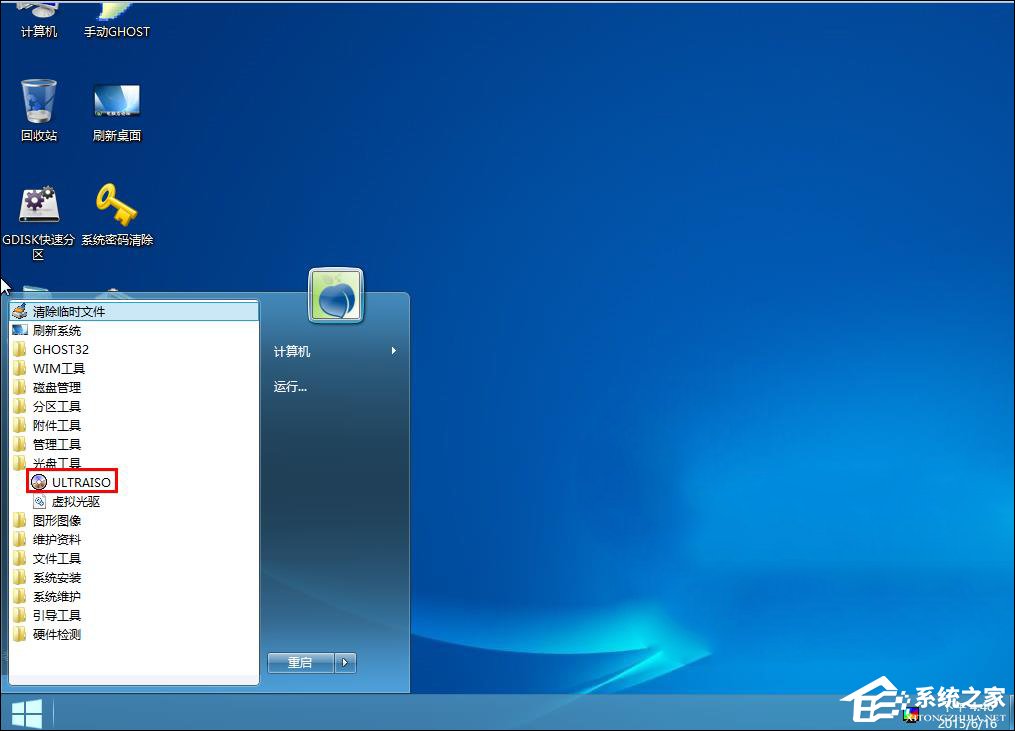
2、接着点击UltraISO软碟通中的“文件--打开”,如下图所示:
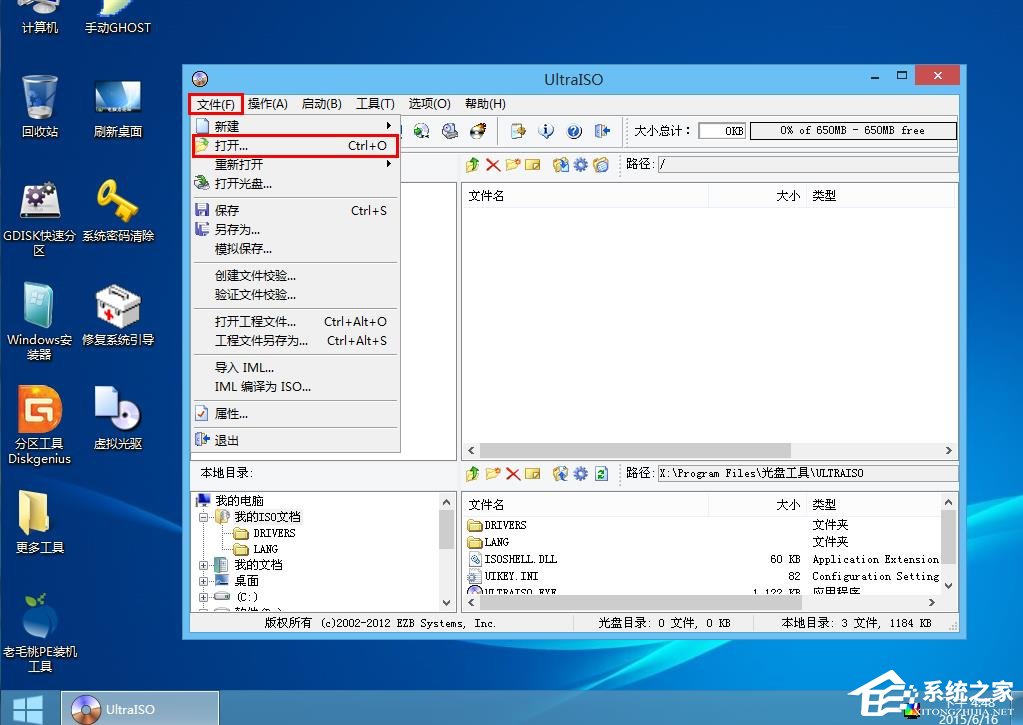
3、将此前准备的ISO文件添加进来,如下图所示:
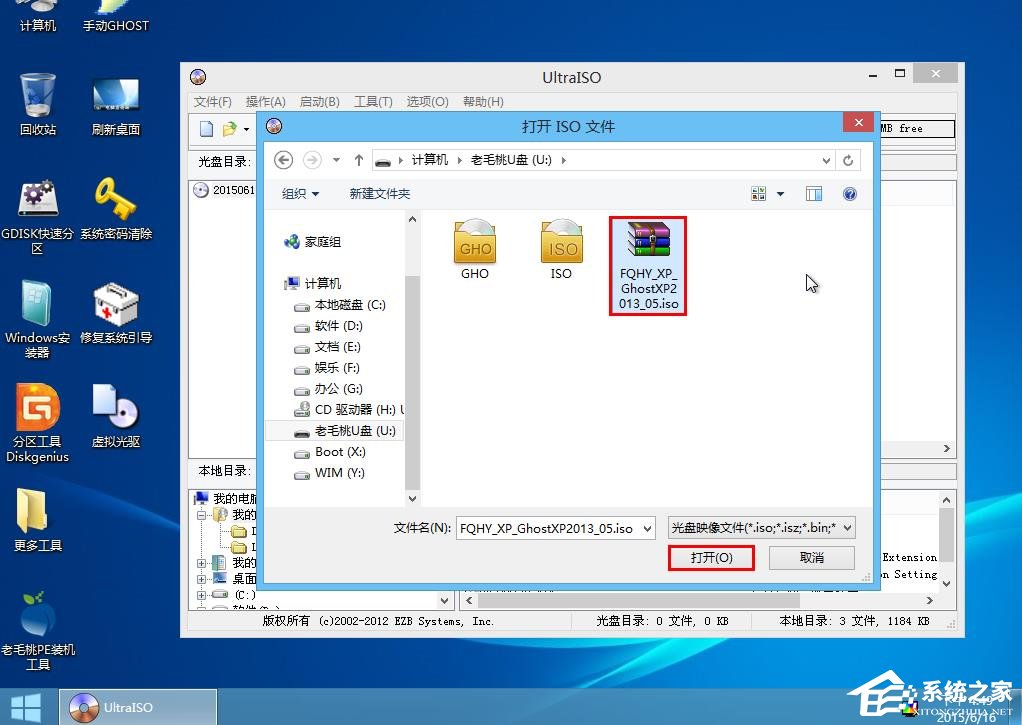
4、接下来我们打开GHOst中的GHO文件,此处要注意是最大的那个,然后打开右键将其删除,如下图所示:
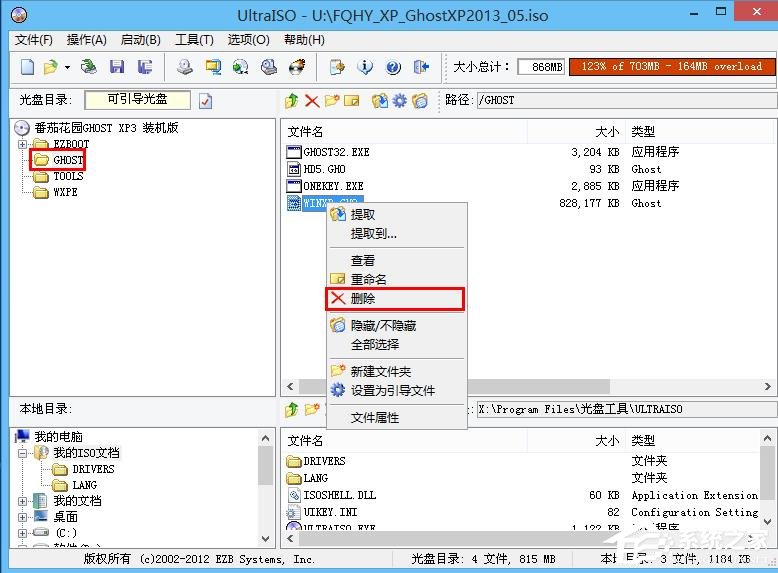
5、删除ISO原先的GHO文件后,点击“操作--添加文件”将需要转换的GHO文件替换进来即可,如下图所示:

至此,小伙伴们应该明白GHO怎么转换成ISO系统镜像文件了吧!我们正是通过将现有GHO文件替换ISO中的原有GHO镜像文件的方式实现了将GHO转换成ISO的目的!
发表评论
共0条
评论就这些咯,让大家也知道你的独特见解
立即评论以上留言仅代表用户个人观点,不代表系统之家立场